「エクセル 全画面表示 ショートカット」
といった検索で、このサイト・インストラクターのネタ帳へのアクセスがありました。
Excelを全画面表示にするショートカットキーを探している方による検索です。
Excel 2010・2007の場合は[表示]タブ-[ブックの表示]グループ-[全画面表示]ボタンから、
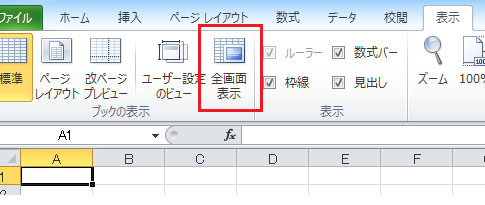
Excel 2003の場合はメニュー[表示]-[全画面表示]から、全画面表示にすることができます。
少しでもたくさんのデータを閲覧したい、といったときに便利な表示モードです。
この全画面表示にする[全画面表示]コマンドに、ショートカットキーは割り当てられてないようですが、アクセスキーで全画面表示にすることができますのでご紹介します。
全画面表示から元に戻すショートカットキー
が、その前に、全画面表示から通常の表示状態に戻すショートカットキーのほうをご紹介しておきます。[Esc]キーを押す
全画面表示から元に戻すほうにはショートカットキーが割り当てられていて、[Esc]キーで通常の表示状態に戻ります。
このあとにご紹介する全画面表示にするアクセスキーを試そうという方は、元に戻す[Esc]キーを覚えておいてから実行してください。
全画面表示にするアクセスキー
で、全画面表示にするアクセスキーは以下のとおりです。[Alt]キーを押す
↓
[V]キーを押す
↓
[U]キーを押す
UI(ユーザーインターフェース)の大きく変更になった2007以降のMicrosoft Officeでも、2003までのヘビーユーザーの利便性を損なわないように、2003までで有効だったアクセスキーの多くが使えるようになっています。
全画面表示にするアクセスキー[Alt]→[V]→[U]も、そんなアクセスキーの一つです。
[表示](View)-[全画面表示](fUll screen)の、[V]と[U]がアクセスキーになっています。
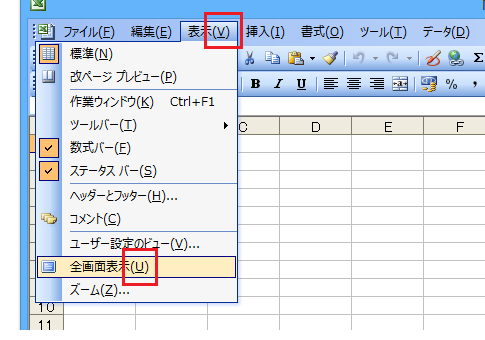
[full screen]の一文字目の[F]は、数式バー(Formula bar)の表示切り替えに割り当てられているので、2文字目の[U]が使われているのでしょう。
クイックアクセスツールバーに登録してアクセスキーを疑似ショートカットキーに
2007以降のExcelで、頻繁に全画面表示にするので、何回かキーを押すアクセスキーよりも、やっぱりショートカットキーがいいという方は、クイックアクセスツールバーに[全画面表示]ボタンを登録して、アクセスキーを疑似ショートカットキーにすることをおすすめします。
Excel 2010・2007で、[全画面表示]ボタンをクイックアクセスツールバーに登録するには、[表示]タブ-[ブックの表示]グループ-[全画面表示]ボタン上で右クリックして表示されるショートカットメニューから[クイックアクセスツールバー]に追加を選択するのが簡単です。
Excel 2013のリボンには全画面表示コマンドがない
基本的にはExcel 2010・2007同じUIのはずのExcel 2013には、[表示]タブ-[ブックの表示]グループに[全画面表示]は存在していません。
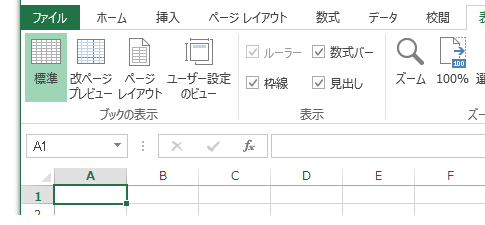
ですからExcel 2013では、2010・2007で便利な、リボン上の[全画面表示]ボタン上で右クリックして表示されるショートカットメニューからクイックアクセスツールバーに[全画面表示]ボタンを登録する操作ができません。
Excel 2013の場合は、[Excelのオプション]ダイアログ-[クイックアクセスツールバー]の[コマンドの選択]欄で「リボンにないコマンド」を選択して[全画面表示の切り替え]ボタンを追加してください。
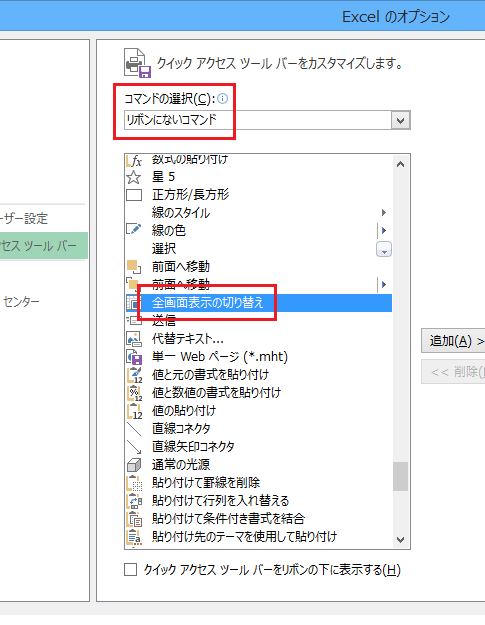
[Excelのオプション]ダイアログの表示は、クイックアクセスツールバー上で右クリックして表示されるショートカットメニューから[クイックアクセスツールバーのユーザー設定]を実行するのが便利でしょう。
Home » Excel(エクセル)の使い方 » キーボード操作 » 全画面表示にするショートカットキーは?-Alt→V→U
 『インストラクターのネタ帳』では、2003年10月からMicrosoft Officeの使い方などを紹介し続けています。
『インストラクターのネタ帳』では、2003年10月からMicrosoft Officeの使い方などを紹介し続けています。










